* 主體類型
* 企業(yè)名稱
* 信用代碼
* 所在行業(yè)
* 企業(yè)規(guī)模
* 所在職位
* 姓名
* 所在行業(yè)
* 學歷
* 工作性質(zhì)
請先選擇行業(yè)
您還可以選擇以下福利:
行業(yè)福利,領(lǐng)完即止!

下載app免費領(lǐng)取會員


今天小編給大家分享一下Revit體量中表面填充圖案的使用,首先必須要知道表面填充圖案的添加必須要將面先進行表面分割之后才可以添加。
接下來用一個為球體表面添加填充圖案的例子簡單進行說明。
選擇整個球體的表面,用表面分割工具進行分割。

分割完成后,就會跳出網(wǎng)格的實例屬性面板,默認時是無填充圖案,我們可以下拉來選擇我們需要的圖案給球體表面進行圖案的填充。

這里我們給球體表面添加一個菱形的表面填充圖案
![]()

工具欄中的表面和填充圖案其實是用來設(shè)置網(wǎng)格和填充圖案是否顯示的,當勾選了兩個時,網(wǎng)格線和填充圖案就會一起顯示出來,它們互相不排斥。

當表面和填充圖案兩個都不勾選時,呈現(xiàn)出來的球體則是一個透明的球體。

本文版權(quán)歸腿腿教學網(wǎng)及原創(chuàng)作者所有,未經(jīng)授權(quán),謝絕轉(zhuǎn)載。

上一篇:Revit中體量創(chuàng)建的族樣板該如何選擇?
下一篇:如何用Revit創(chuàng)建藝術(shù)扶欄輪廓
猜你喜歡

Revit的離線包怎么安裝?族樣板、項目樣板和族庫的路徑怎么指定?

Revit如何旋轉(zhuǎn)視圖

Revit2020安裝教程,圖文教程

Revit自帶的不同樣板文件,有何區(qū)別?
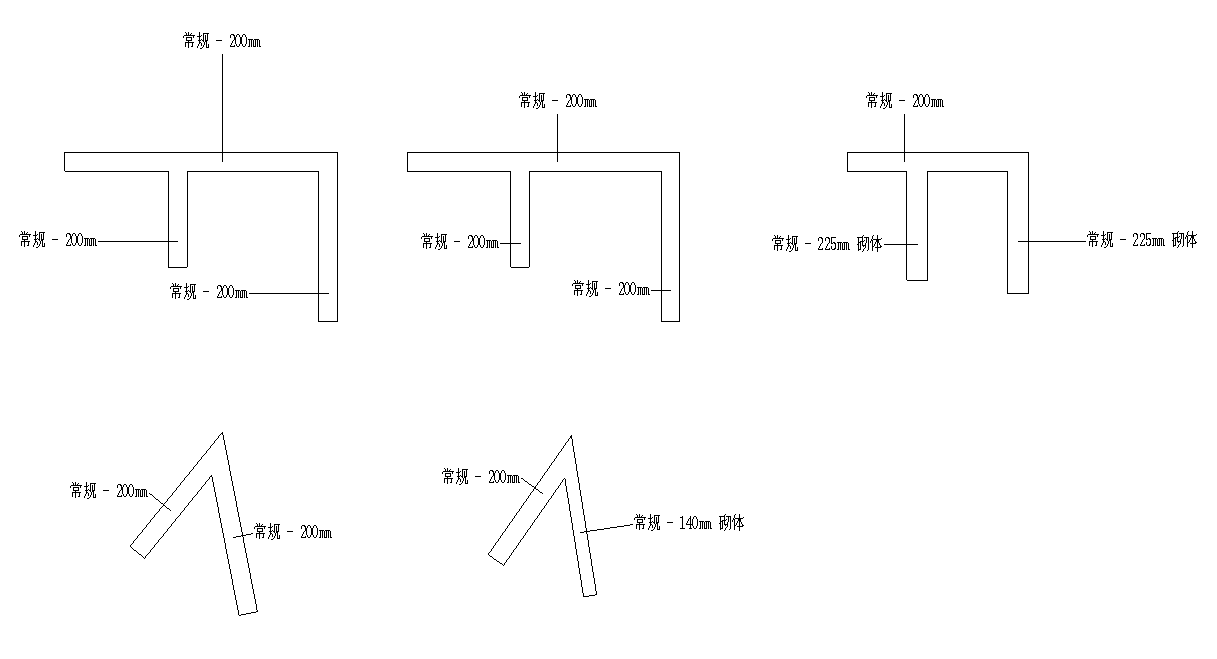
關(guān)于Revit墻連接方式、顯示及其調(diào)整修改的理解
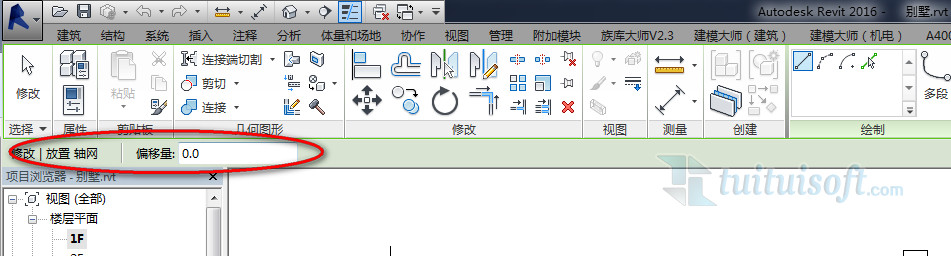
Revit選項欄不見了怎么辦?(消失的Revit選項欄)
最新課程
推薦專題
- 允匠裝配式支架設(shè)計軟件(Revit插件)——廣大機電BIMer福利!
- 酒店項目BIM建模:暖通專業(yè)模型(模型后期處理)
- 酒店項目BIM建模:暖通專業(yè)模型(暖通水系統(tǒng)模型-下篇)
- 酒店項目BIM建模:暖通專業(yè)模型(暖通水系統(tǒng)模型-上篇)
- 酒店項目BIM建模:暖通專業(yè)模型(暖通風系統(tǒng)模型-上篇)
- 酒店項目BIM建模:暖通專業(yè)模型(暖通風系統(tǒng)模型-下篇)
- 酒店項目BIM建模:暖通專業(yè)模型(建模前期處理)
- 酒店項目BIM建模:暖通專業(yè)模型(圖紙的處理)
- Revit中“管道尺寸”標注的前綴添加方式的圖文教程(文/龔躍武)
- 酒店項目BIM建模:暖通專業(yè)模型(建模前的準備)
相關(guān)下載


















































